零組件的色彩
您可以套用色彩及光學屬性到整個零件、或所選面、特徵(包括曲面或曲線)、或本體上。您也可以藉由控制模型塗彩的外觀來變更色彩。
 外觀
外觀
 的指令顯示面、特徵、本體及零件的色彩,是一種編輯外觀的捷徑。您可以展開指令來查看色彩的階層。在
外觀
PropertyManager 中所做的色彩選擇會取代在
文件屬性
標籤中所設定的色彩。
的指令顯示面、特徵、本體及零件的色彩,是一種編輯外觀的捷徑。您可以展開指令來查看色彩的階層。在
外觀
PropertyManager 中所做的色彩選擇會取代在
文件屬性
標籤中所設定的色彩。
更改零件的塗彩外觀︰
-
按一下選項  (在標準工具列上),或按一下工具、選項。
(在標準工具列上),或按一下工具、選項。
-
在文件屬性標籤上,按一下模型顯示。
-
在模型 / 特徵色彩之下,選擇塗彩。
-
按一下編輯並從色彩調色盤中選擇色彩,或按一下定義自訂色彩並定義有新色度或色調的色彩。
-
按一下確定來關閉色彩調色盤,然後按一下確定來關閉文件屬性 – 模型顯示對話方塊。
變更所選面、特徵、或本體的色彩及外觀︰
執行下列操作之一:
-
在圖面中選擇一個面,或在 FeatureManager(特徵管理員)中選擇一個特徵或本體。如要選擇多個圖元,請在選擇的時候按住 Ctrl。
-
按一下編輯 bsp;外觀  (標準工具列)或按一下編輯 > 外觀 > 外觀。
(標準工具列)或按一下編輯 > 外觀 > 外觀。
-
在外觀 PropertyManager 中做出選擇。
-
按一下  。
。
-或-
-
在面、特徵、或本體上按右鍵,然後選擇外觀  。
。
-
選取您想要其外觀的項目。
-
在外觀 PropertyManager 中做出選擇。
-
按一下  。
。
|
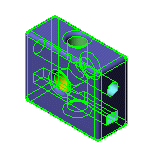
選擇了模型上的所有特徵
|
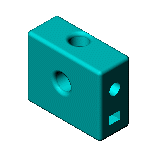
bsp;色彩套用至所有特徵
|
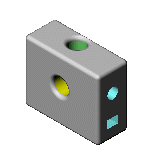
色彩套用至所選特徵
|